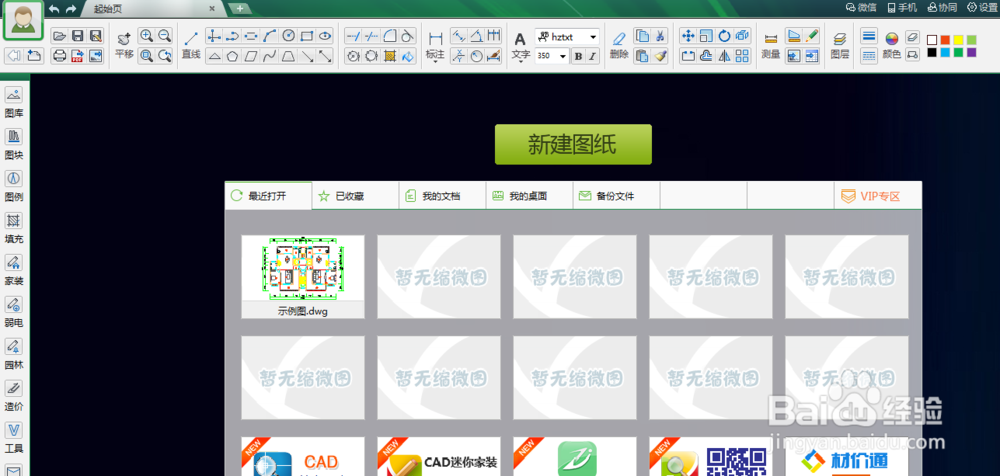如何在CAD迷你画图中绘制并标注圆
1、双击打开CAD迷你画图,如下图。
2、点击新建,建立新的cad文件,如下图。
3、选择工具栏的圆形工具,如下图。
4、在空白处点击鼠标确定圆心,然后拖动鼠标就能看到圆形了,圆的半径会随着鼠标移动而改变,点击鼠标确定圆的半径,如下图。
5、点击标注的向下箭头,选择标注直径,如下图。
6、点击圆上任意一点,即可显示直径,拖动鼠标到合适位置后点击鼠标左键,可以确定显示的位置,即完成标注,如下图。
声明:本网站引用、摘录或转载内容仅供网站访问者交流或参考,不代表本站立场,如存在版权或非法内容,请联系站长删除,联系邮箱:site.kefu@qq.com。